배치 스크립트에 MSI 파일 설치
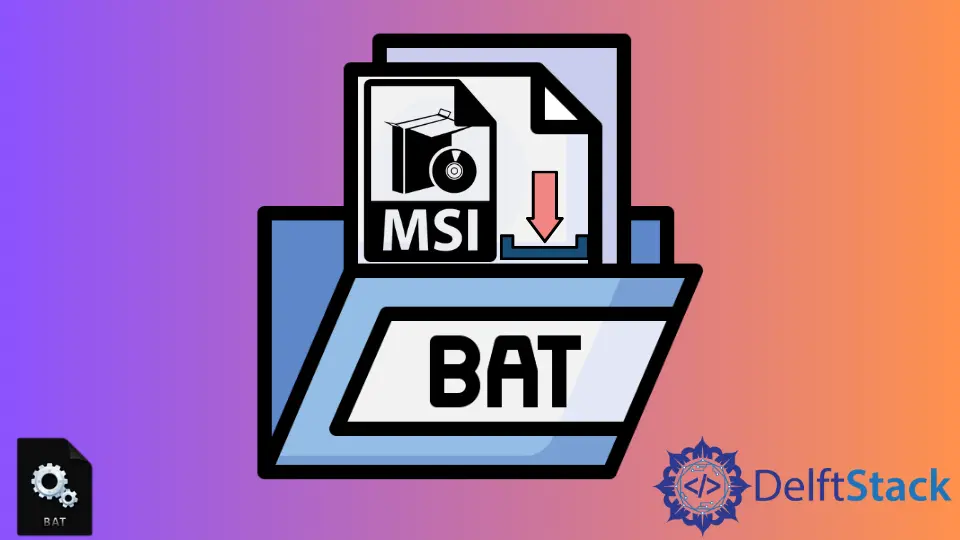
Windows에서는 필요한 경우 파일을 두 번 클릭하거나 관리자 권한으로 실행하여 .msi 파일을 시스템에 쉽게 설치할 수 있습니다. Batch 스크립트를 사용하여 .msi를 설치할 수도 있습니다.
이 기사에서는 Batch 스크립트를 사용하여 .msi 파일을 설치하는 방법을 보여줍니다. 또한 주제를 더 쉽게 이해할 수 있도록 적절한 설명이 포함된 예를 봅니다.
배치 스크립트에 MSI 파일 설치
아래 예에서는 .msi 파일을 설치합니다. 또한 시스템이 32비트인지 64비트인지 확인합니다.
우리 예제의 코드는 아래와 같을 것입니다.
@ECHO off
ECHO Checking Windows OS architecture...
ECHO %PROCESSOR_ARCHITECTURE% | findstr /i ".64." > nul
IF %ERRORLEVEL% EQU 0 GOTO ver_64
GOTO ver_32
:ver_32
ECHO 32 bit detected
ECHO Installing application...
if EXIST "C:\Program Files\SMP\SMP Agent\installSMPlugin.txt" GOTO :end
NET USE u: "\\SMP-W2K8-01.EPM.LOCAL\NSCap\Bin\Win32\X86\Software Management\Plugin"
msiexec.exe /q /i "u:\SoftwareManagementSolution_Plugin_x86.msi"
TIMEOUT 30
TIME /T > "C:\Program Files\SMP\SMP Agent\installSMPlugin.txt"
NET USE u: /DELETE
:end
pause
exit
:ver_64
ECHO 64 bit detected
ECHO Installing application...
if EXIST "C:\Program Files\SMP\SMP Agent\installSMPlugin.txt" GOTO :end
NET USE u: "\\SMP-W2K8-01.EPM.LOCAL\NSCap\Bin\Win64\X64\Software Management\Plugin"
msiexec.exe /q /i "u:\SoftwareManagementSolution_Plugin_x64.msi"
TIMEOUT 30
TIME /T > "C:\Program Files\SMP\SMP Agent\installSMPlugin.txt"
NET USE u: /DELETE
:end
pause
exit
이 예에서는 먼저 시스템이 32비트인지 64비트인지 확인했습니다. PROCESSOR_ARCHITECTURE라는 Batch의 기본 제공 변수에는 .86 또는 .64 기호가 포함되어 있습니다.
이를 통해 프로세서의 아키텍처를 얻을 수 있습니다. 이를 위해 아래 코드 줄을 사용했습니다.
@ECHO off
ECHO Checking Windows OS architecture...
ECHO %PROCESSOR_ARCHITECTURE% | findstr /i ".64." > nul
IF %ERRORLEVEL% EQU 0 GOTO ver_64
GOTO ver_32
msiexec.exe /q /i 라인에서 /q는 조용한을 의미하고 /i는 설치를 의미합니다. "C:\Program Files\SMP\SMP Agent\installSMPlugin.txt"는 SMP 플러그인의 위치입니다.
시스템에 따라 수정할 수 있습니다. \\SMP-W2K8-01.EPM.LOCAL\NSCap\Bin\Win32\X86\Software Management\Plugin은 SMP 서버의 위치입니다.
마지막으로 u:\SoftwareManagementSolution_Plugin_x86.msi는 .msi 파일의 위치입니다.
32비트 설치의 경우 아래 코드 줄을 사용했습니다.
:ver_32
ECHO 32 bit detected
ECHO Installing application...
if EXIST "C:\Program Files\SMP\SMP Agent\installSMPlugin.txt" GOTO :end
NET USE u: "\\SMP-W2K8-01.EPM.LOCAL\NSCap\Bin\Win32\X86\Software Management\Plugin"
msiexec.exe /q /i "u:\SoftwareManagementSolution_Plugin_x86.msi"
TIMEOUT 30
TIME /T > "C:\Program Files\SMP\SMP Agent\installSMPlugin.txt"
NET USE u: /DELETE
:end
pause
exit
64비트 설치의 경우 아래 코드 줄을 사용했습니다.
:ver_64
ECHO 64 bit detected
ECHO Installing application...
if EXIST "C:\Program Files\SMP\SMP Agent\installSMPlugin.txt" GOTO :end
NET USE u: "\\SMP-W2K8-01.EPM.LOCAL\NSCap\Bin\Win64\X64\Software Management\Plugin"
msiexec.exe /q /i "u:\SoftwareManagementSolution_Plugin_x64.msi"
TIMEOUT 30
TIME /T > "C:\Program Files\SMP\SMP Agent\installSMPlugin.txt"
NET USE u: /DELETE
:end
pause
exit
모든 파일 위치와 디렉토리가 정상이면 스크립트가 .msi 파일을 자동으로 설치합니다.
Aminul Is an Expert Technical Writer and Full-Stack Developer. He has hands-on working experience on numerous Developer Platforms and SAAS startups. He is highly skilled in numerous Programming languages and Frameworks. He can write professional technical articles like Reviews, Programming, Documentation, SOP, User manual, Whitepaper, etc.
LinkedIn